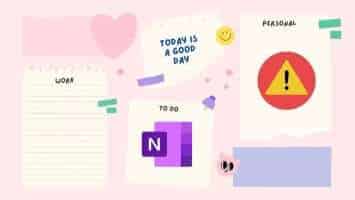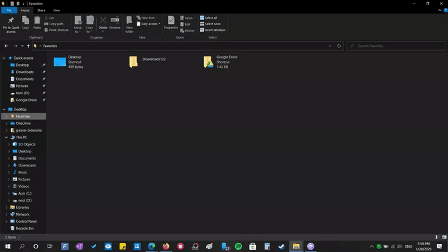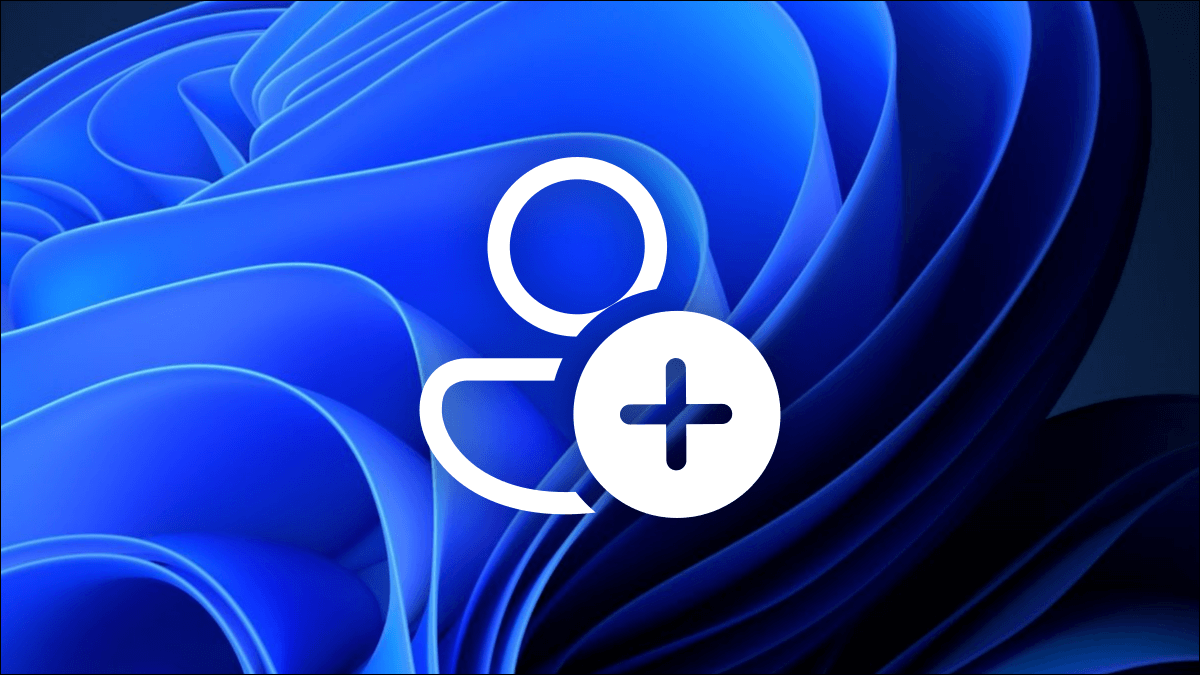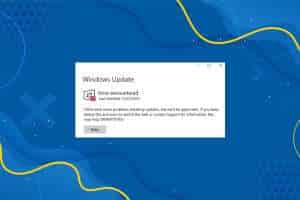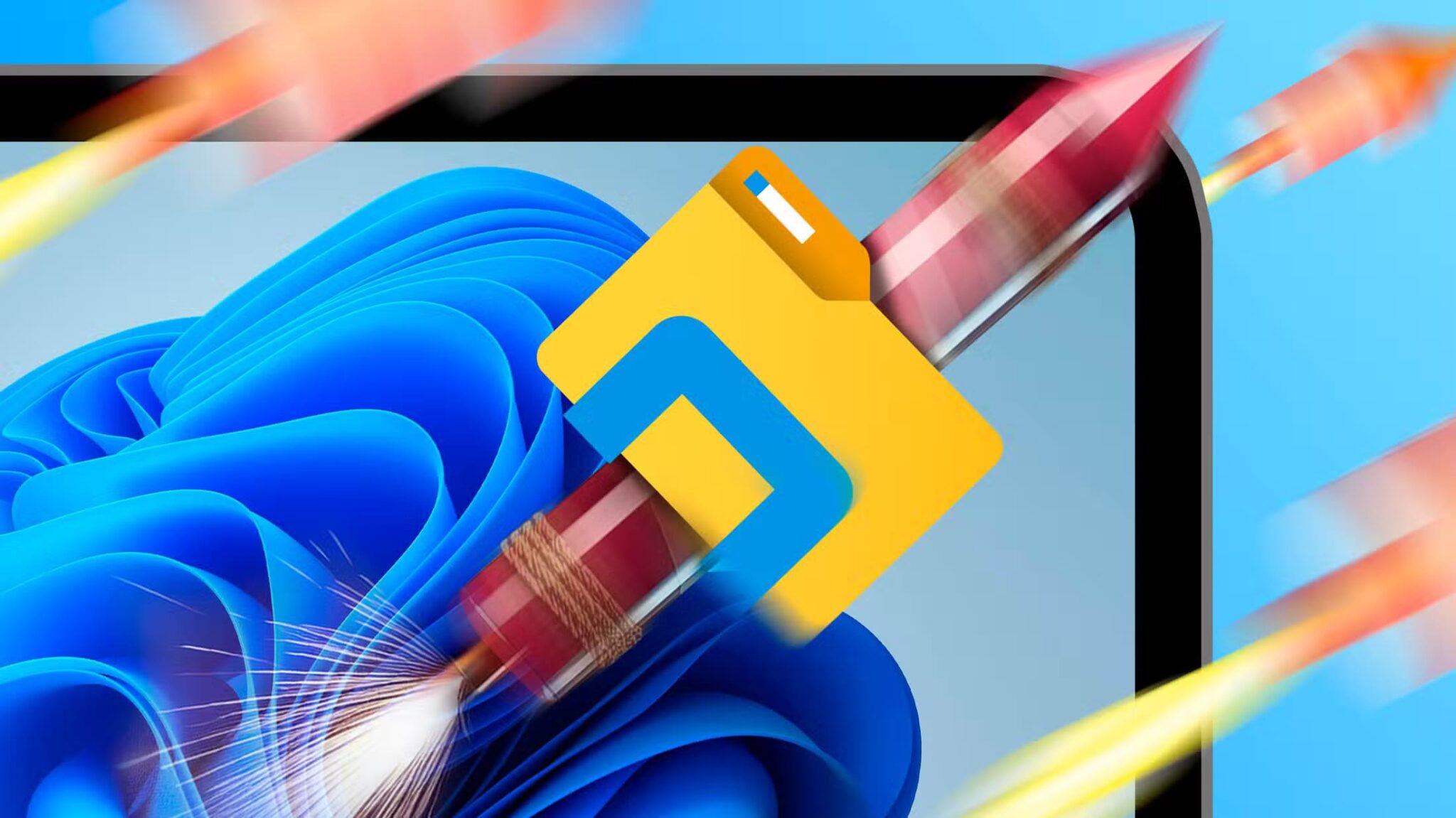アダプティブブライトネスを有効にすると、Windowsは電力を節約し、バッテリー寿命を延ばしながら、最適なブライトネスとコントラストレベルを提供します。 最高の表示体験のために輝度レベルを調整する手動オプションもあります。 Windowsのアダプティブブライトネス設定は、すべての照明条件で役立ちます。 暗い部屋でも直射日光でも、どこにいても画面が読みやすくなります。 コンピューターが画面に最高品質のコンテンツを表示していないシナリオでは、手動オプションを使用して輝度レベルを調整することもできます。 したがって、Windows11でアダプティブブライトネスをオフにする方法を説明する便利なガイドをお届けします。
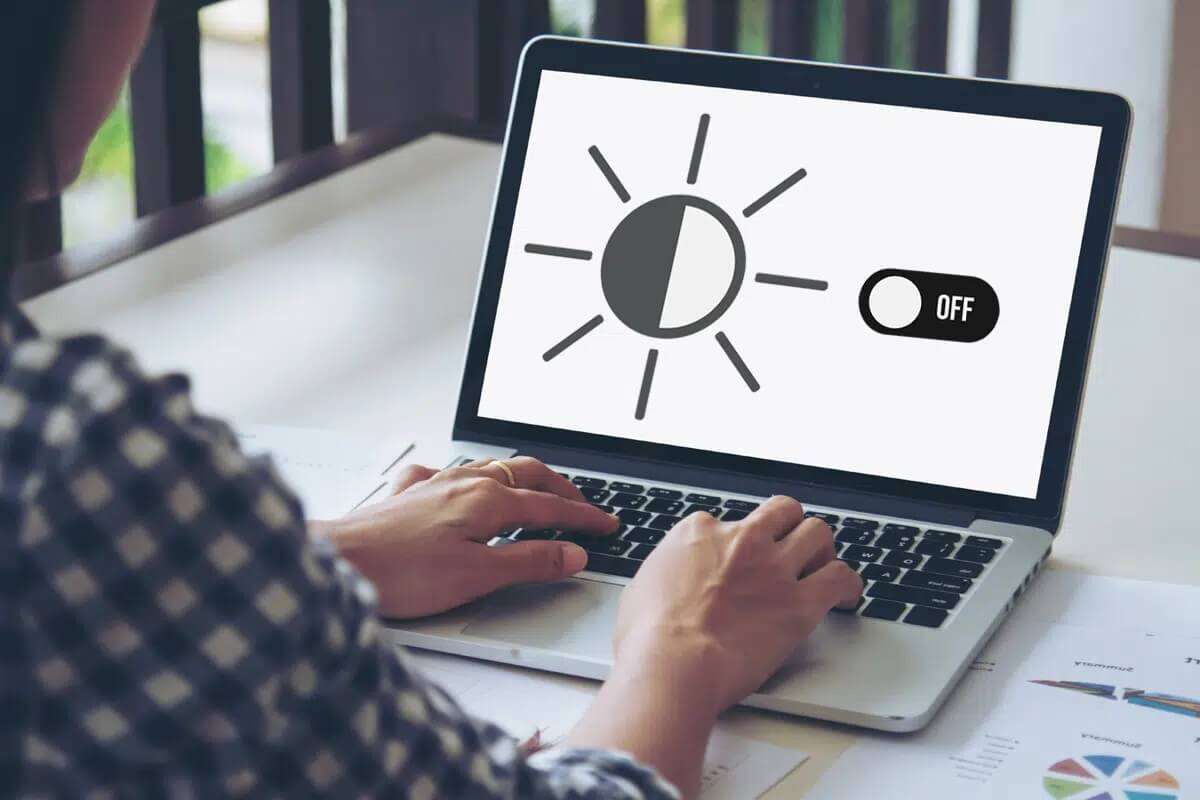
Windows11で明るさの適応を無効にする方法
Windows Adaptive Brightnessを使用すると、どのような照明条件でも画面を読みやすくなります。 暗い部屋でも、日光の下でも、照明が不十分な環境でも。 ただし、この機能が役に立たない場合は、 Windows11で自動明るさを無効にする 、 次のように:
1.キーを押します ウィンドウズ+ I 同時にアプリケーションを開く 設定.
2. [システム]セクションで、[ عرض 、示されているように。
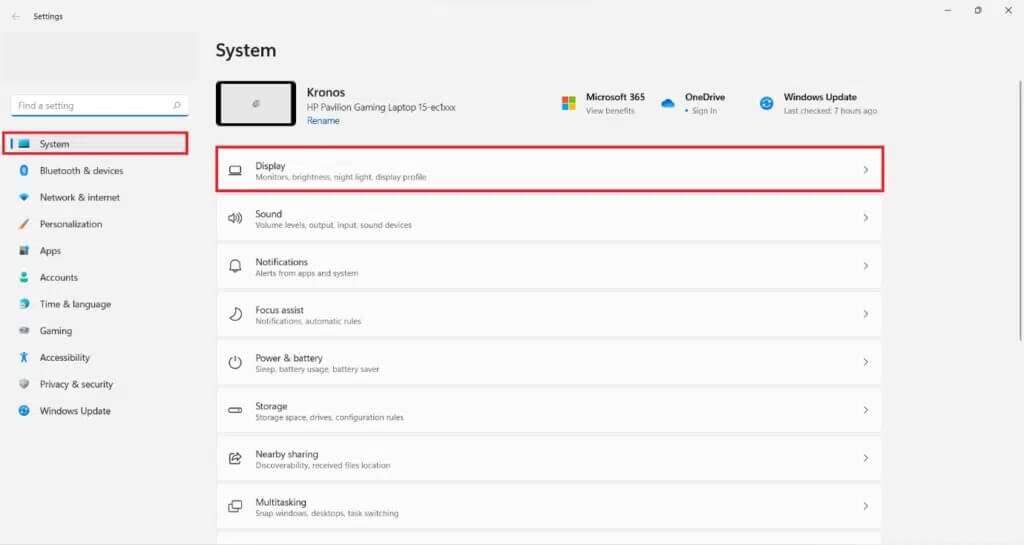
3.ここで、正方形をクリックします 輝度.
4.ここで、[ヘルプ]とマークされたボックスのチェックを外します バッテリーの最適化 表示されるコンテンツと明るさを改善することによって。
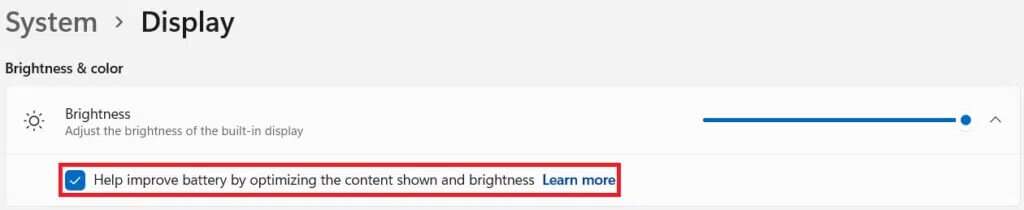
Windows11で明るさの調整をオンまたは有効にする方法
上記の設定を有効にする手順は同じです。
1.に移動します 設定> しつけ> オファー 、以前のように。
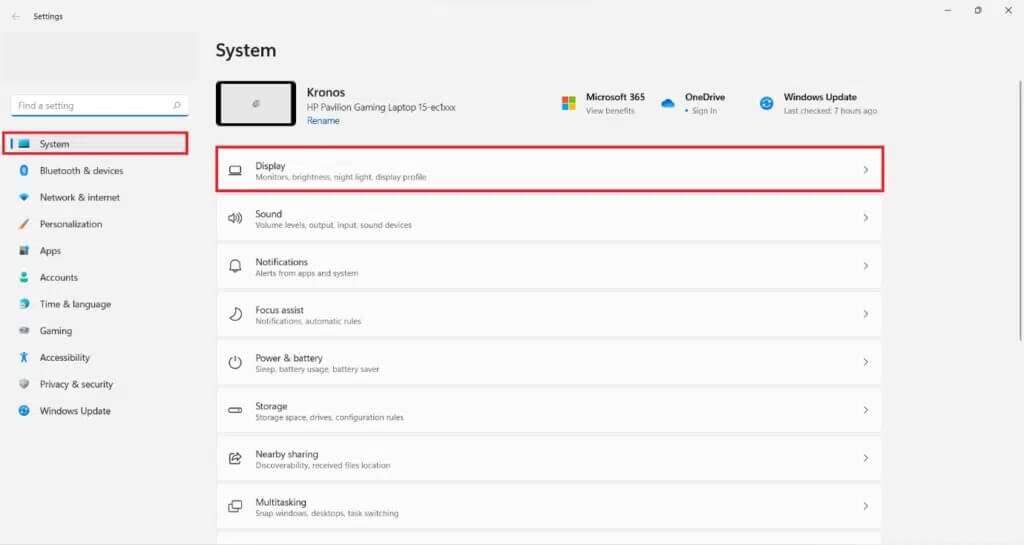
2.単に、「バッテリー最適化ヘルプ表示されるコンテンツと明るさを最適化して、コンテンツの明るさの自動機能を有効にします。
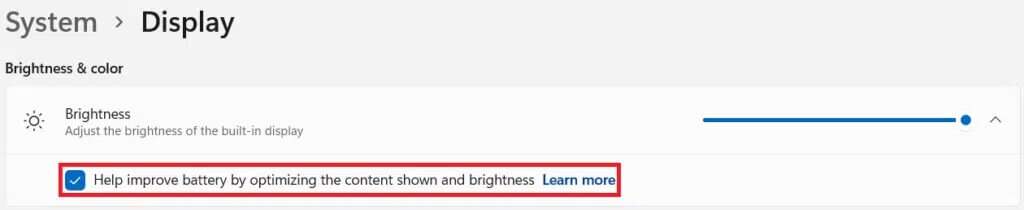
この記事が、Windows 11でアダプティブブライトネスをオンまたはオフにする方法について興味深く、役立つことを願っています。以下のコメントセクションで提案やクエリを送信できます。 ご連絡をお待ちしております!